Apple Music'in iOS 9'un Müzik uygulamasıyla entegrasyonuna verilen resepsiyondan, son derece popüler olan iPod'un arkasındaki şirketin bu kadar kafa karıştırıcı bir şeyden nasıl sorumlu olabileceğini merak etmiş olabilirsiniz.
Apple, iOS 10'daki uygulamayı dinledi ve temizleyerek kendi müziğinizle çalışma şeklinizi ve abonelik hizmeti aracılığıyla sunulan geniş seçimi geliştirdi.
Bununla birlikte, değişiklikler arasında, ilk başta biraz daha fazla düşünmenizi gerektirebilecek bir değişiklik var, çünkü 3D Touch'a sahip olmayan cihazlar, Apple'ın kendi iOS uygulamalarında nadiren bulunan bir hareketi kullanıyor.
- Daha fazla kılavuz için iOS 10 makalelerinin nasıl kullanılacağına ilişkin koleksiyonumuza göz atın
Bağlamsal komutları ortaya çıkarmak için kullanılan kitaplık öğelerinin yanında artık bir üç nokta olmadığına dikkat edin. 3D Touch özellikli bir cihazda, aynı seçenekleri ortaya çıkarmak için yalnızca bir öğeye sıkıca basmanız yeterlidir, ancak onsuz olanlarda bunun yerine bir öğe üzerinde parmağınızı birkaç saniye basılı tutmanız gerekir.
Bu, alfabetik listelerdeki şarkı ve sanatçı adlarında, albüm ve çalma listesi resimlerinde ve hatta müzik çalarken veya kuyruğa alındığında ekranın altında görünen Mini Oynatıcı çubuğunda çalışır.
Kullanılabilir işlemler öğeye göre farklılık gösterir, ancak bunlar genellikle, ister tek bir parça ister koleksiyonu olsun, bir çalma listesine veya kuyruğa eklemeyi, çevrimdışıyken çalabilmeniz için indirmeyi veya sevdiğiniz veya sevmediğiniz bir şey olarak işaretlemeyi içerir. Sizin İçin sekmesinde görünen önerileri etkilemek için.
Toprağı kazmak
Ayarlar > Müzik'te İndirilenler başlığı altında listelenen, Depolamayı Optimize Et adlı yeni ve önemli bir öğe bulacaksınız.
Ancak, yalnızca iCloud Müzik Kitaplığı sayfanın ilerisinde etkinleştirildiyse mevcuttur; Bu özellik bir Apple Music veya iTunes Match aboneliğini tamamlar çünkü iOS, aygıtınızdan kaldırdığı tüm parçaları iCloud Müzik Kitaplığınızdan yeniden alabileceğinizi bilerek, müzik kasası tarafından kullanılan alanı geri kazanabileceğini bilir.
Bu özellik kapalıyken, bir uygulamayı indirmek veya başka bir medyayı oynatmak için alana ihtiyaç duyduğunda iOS müziğinize dokunmaz. Açıldığında, iOS'a cihazınızda en az belirli bir miktarda müzik tutmasını söyleyebilir veya gerekirse tüm müziğinizi kaldırması için Hiçbiri'ni seçerek onu serbest bırakabilirsiniz.
İşleri manuel olarak yönetmeyi tercih ederseniz, artık bunu başka bir yerde dolaşmak yerine uygulamanın Ayarlar'daki kendi sayfasından yapabilirsiniz.
Alanı nelerin kullandığına genel bir bakış için İndirilen Müzik'e dokunun (Mac'inizdeki iTunes'dan müzikleri eşzamanlamış olsanız bile). İster sanatçı listesinde, ister belirli bir kişinin albümlerinde veya belirli bir albümün parça listesinde olun, herhangi bir öğeyi sola kaydırıp ardından Sil düğmesine dokunarak hızla yer açabilirsiniz.
Apple Music ile ilgilenmiyorsanız, onu Ayarlar > Müzik'ten kapatabilirsiniz. Bu, Sizin İçin ve Keşfet'i gizler, ancak sanatçıların ve küratörlerin gönderileri olan Connect'i alt çubuğa taşır.
iOS 9'da olduğu gibi , Ayarlar > Genel > Kısıtlamalar'a gidip Apple Music Connect etiketli anahtarı kapatarak Connect'i gizleyebilirsiniz.
Bu, alt çubukta Kitaplık, Radyo ve Arama'yı bırakır. Ne yazık ki, iOS 9'da olduğu gibi, Çalma Listeleri görünümünü kitaplığınızdan ayırmanın bir yolu yok. Öyle olsa bile, bu size çoğunlukla yalnızca sahip olduğunuz müzikler hakkında çok daha yalın ve daha verimli bir görünüm sağlıyor, eğer tek istediğiniz buysa.
iOS 10'da Apple Music'e nasıl göz atılır ve Apple Music ile nasıl etkileşim kurulur?
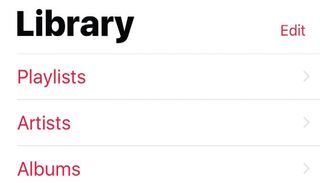
1. Kitaplığınıza göz atın
Müzik koleksiyonunuz alt çubukta en sağdaki konumdan en soldaki noktaya taşındı.
iPad'de artık çubukta ayrı bir Çalma Listeleri simgesi olmadığını unutmayın; Kitaplık sayfasının sol üst kısmındaki açılır pencereden erişilebilirler.
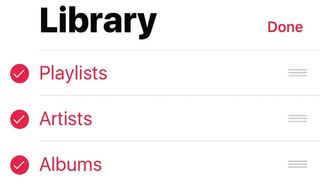
2. Kategorileri özelleştirin
Hangi kategorilerin gösterileceğini veya gizleneceğini seçmek için Kitaplık'a ve ardından Düzenle'ye dokunun.
Burası Derlemeler, (Müzik) Videoları ve Türler görünümlerini bulacağınız ve kullanmadığınız tüm görünümleri Kitaplık sayfasından kaldırabileceğiniz yerdir.
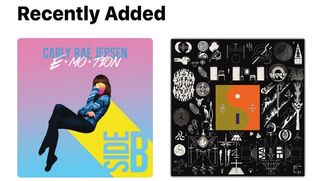
3. Hızlı erişim
Kategorilerin listelenme sırasını değiştirmek için tutamaçlardan sağına doğru sürükleyin.
Ardından, Bitti'ye dokunun ve kitaplığınıza yapılan son eklemeleri görmek için yukarı kaydırın. Bunlar, bağlamsal eylemler için 3D Dokunma/uzun basma hareketini destekler.
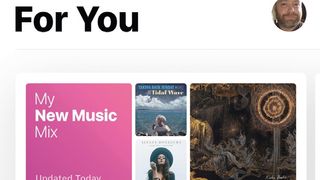
4. Öneriler alın
Dinleme alışkanlıklarınıza ve sevdiğiniz ya da sevmediğiniz olarak işaretlediğiniz şeylere göre beğenebileceğiniz müzik önerileri için Sizin İçin'e dokunun.
Ek öğeleri görmek için satırları kaydırın, ardından tepki vermek için bir öneriye 3D Touch uygulayın/uzun basın.
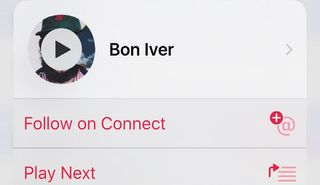
5. Sanatçılarla bağlantı kurun
Sanatçıların gönderilerini bulmak için Sizin İçin sayfasındaki önerileri kaydırın. Önerilen sanatçıları incelemek için hesap simgesine (sağ üst) dokunun veya takip etme seçeneği için Arama sayfasının sonuçlarında bir sanatçı adına 3D Touch uygulayın/uzun basın.
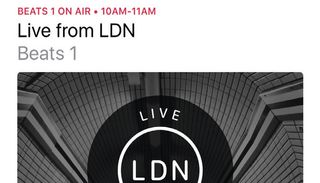
6. İnternet radyo istasyonları
Beats 1'i veya temalı bir istasyonu dinlemek için Radyo'ya dokunun. Daha önce ruh halinizin bir göstergesi olarak seçtiğiniz bir öğeye 3D Touch uygulayarak/uzun basarak oluşturduğunuz kişiselleştirilmiş istasyonlar bu sayfada aşağı kaydırılarak bulunabilir.
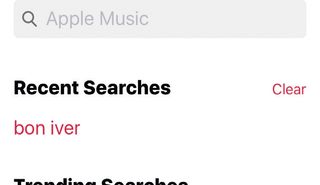
7. Müzik arayın
Ara'ya dokunun ve diğer kişilerin ne aradığını ve son aramalarınızı görerek aynı şeyleri yazmaktan kurtulun.
Aksi takdirde, kutuya dokunun, kitaplığınıza mı yoksa Apple'ın devasa koleksiyonuna mı bakacağınızı belirtin, ardından bir şeyler yazın.
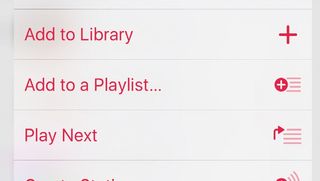
8. Sonuçlarla etkileşim kurun
Arama sonuçları 3D Touch'a veya uzun basışa yanıt verir; bu da size bir öğe zaten kitaplığınızdaysa indirme veya kitaplığınıza ekleyip indirme seçeneği sunar.
Çevrimdışı olmadan önce pistleri hızlı bir şekilde stoklamak için bunu kullanın.
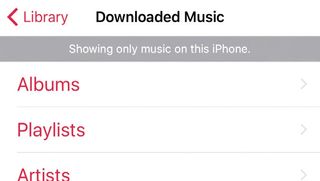
9. Yerel müziğe göz atın
Kitaplık sekmesi, yalnızca çevrimdışı oynatmak için indirdiğiniz müziği gösteren bir görünüm içerir.
Bu görünümün üst kısmında kitaplığınızın tamamını görmediğinize dair bir hatırlatıcı görüntülenir. Her şeyi yeniden görmek için alt çubuktaki Kitaplık'a bir kez dokunun.
- Bu makaleyi beğendiniz mi? MacFormat'ta Apple aygıtlarınızdan en iyi şekilde nasıl yararlanabileceğinizle ilgili daha fazla öğretici, kılavuz ve ipucu alın. Bugün örnekleyicimizdeki özel bir tekliften yararlanın .
